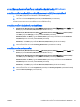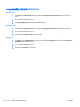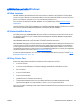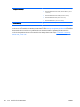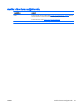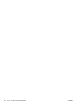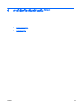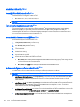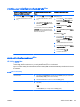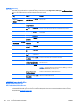HP Color LaserJet Enterprise CP4020 / CP4520 Series Printer - User Guide
การเปลี่ยนแปลงการตั้งคาไดรเวอรเครื่องพิมพสําหรับ Mac
การเปลี่ยนการตั้งคางานพิมพที่ตองการพิมพ
ทั้งหมดจนกวาจะปิดโปรแกรมซอฟตแวร
การเปลี่ยนการตั้งคาเริ่มตนสําหร ับงานพิมพ
ทั้งหมด
การเปลี่ยนการกําหนดคาของเครื่อง
1. ในเมนู File (ไฟล) คลิกปุ ม Print (พิมพ)
2. การเปลี่ยนแปลงคาที่คุณตองการในเมนู
ตางๆ
1. ในเมนู Fil
e (ไฟล) คลิกปุม Print (พิมพ)
2. การเปลี่ยนแปลงคาที่คุณตองการในเมนู
ตางๆ
3. ในเมนู Presets (คาลวงหนา) คลิกปุม
Save As... (บันทึกเป็ น...) และพิมพชื่อ
ของคาลวงหนา
การตั้งคาเหลานี้จะถูกบันทึกไวใน
เมนู Presets
(คาลวงหนา) เมื่อตองการใชคาใหมนี้ คุณตอง
เลือกตัวเลือกคาลวงหนาที่บันทึกไวทุกครั้งที่คุณ
เปิดโปรแกรมและพิมพงาน
Mac OS X 10.4
1.
จากเมนู Apple
เลือกเมนู System
Preferences (การตั้งคาระบบ) จากนั้น
คลิกไอคอน Print & Fax (พิมพและ
โทรสาร)
2. คลิกปุ ม Printer Setup (การตั้งคา
เครื่องพิมพ)
3. คลิกเมนู Installable Options (ตัวเลือก
ที่ติดตั้งได)
Mac OS X 10.5 และ 10.6
1.
จา
กเมนู Apple
เลือกเมนู System
Preferences (การตั้งคาระบบ) จากนั้น
คลิกไอคอน Print & Fax (พิมพและ
โทรสาร)
2. เลือกเครื่องพิมพที่อยูดานซายของหนาตาง
3. คลิกปุ ม Options & Supplies (ตัวเลือก
และอุปกรณสิ้นเปลือง)
4. คลิกแถบ Driver (ไดรเวอร)
5. กําหน
ดคาตัวเลือกที่ติดตั้ง
ซอฟตแวรสําหรับเครื่องคอมพิวเตอร Mac
HP Utility สําหรับ Mac
ใช HP Utility เพื่อตั้งคาคุณลักษณะตางๆ ของเครื่องพิมพที่ไมมีอยูในไดรเวอรเครื่องพิมพ
คุณสามารถใช HP Utility เมื่อเครื่องพิมพของคุณใชสาย USB (USB: Universal Serial Bus) หรือเชื่อมตอกับเครือขาย
ที่ใช TCP/IP
การเปิด HP Printer Utility
Mac OS X 10.4 1. เปิด Finder คลิก Applications (แอปพลิเคชัน) คลิก Utilities (ยูทิลิตี) แลวดับเบิลคลิกที่
Printer Setup Utility (ยูทิลิตีการตั้งคาเครื่องพิมพ)
2. เลือกเครื่องพิมพที่คุณตองการกําหนดคา จากนั้น คลิก Utility (ย
ูทิลิตี)
Mac OS X 10.5 และ 10.6 1. จากเมนู Printer Browser (เบราเซอรเครื่องพิมพ) ใหคลิก Printer Utility (ยูทิลิตี
เครื่องพิมพ)
-หรือ-
จาก Print Queue (คิวการพิมพ) คลิกไอคอน Utility (ยูทิลิตี)
THWW
ซอฟตแวรสําหรับ Mac
55